Az excel 20 titka, ami segít a munka egyszerűsítésében
Használsz Excel-t? 20 tippet választottunk, amelyek segítenek jobban megismerni és optimalizálni a munkát.


Válassza ki az összes cellát egy kattintással
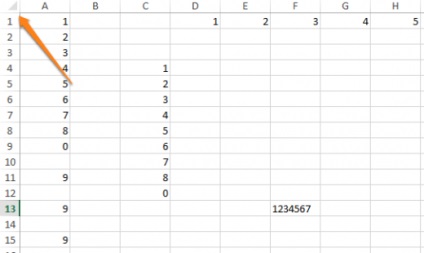
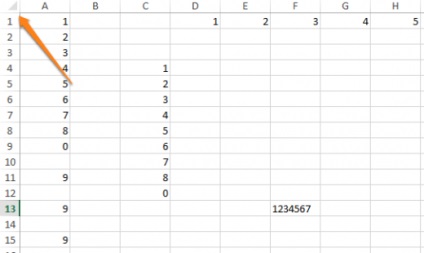
Minden cella a Ctrl + A billentyűkombinációval választható ki, amely egyébként minden más programban működik. Azonban könnyebb az elosztás. Az Excel munkalap sarkában lévő gombra kattintva egyetlen kattintással kijelöli az összes cellát.
Nyissa meg egyszerre több fájlt
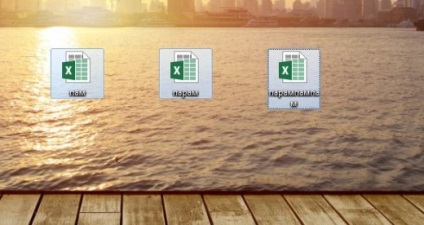
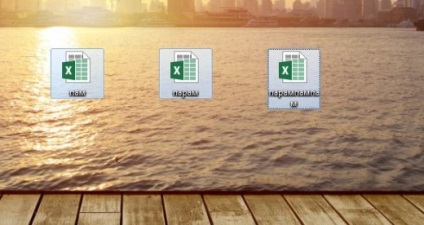
Ahelyett, hogy minden egyes Excel fájlt külön megnyitna, megnyithatja őket. Ehhez válassza ki a megnyitni kívánt fájlokat, majd nyomja meg az Enter billentyűt.
Excel fájlok áthelyezése
Ha több könyvet nyit meg az Excel programban, akkor könnyedén navigálhat közöttük a Ctrl + Tab billentyűkombinációval. Ez a szolgáltatás a Windows rendszerben is elérhető, és számos alkalmazásban használható. Például, lapok váltására a böngészőben.
Új gombok hozzáadása a Gyorselérési eszköztárhoz
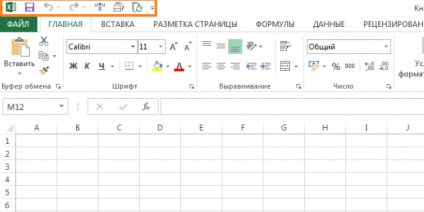
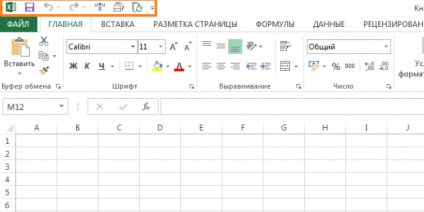
Általában 3 gomb található az Excel parancsikonjában. Megváltoztathatja ezt a számot, és hozzáadhatja azokat, amelyekre szüksége van.
Menjen a "Fájl" menühöz ⇒ "Opciók" ⇒ "Gyors hozzáférés eszköztár". Most kiválaszthat bármelyik kívánt gombot.
A diagonális vonal a sejtekben
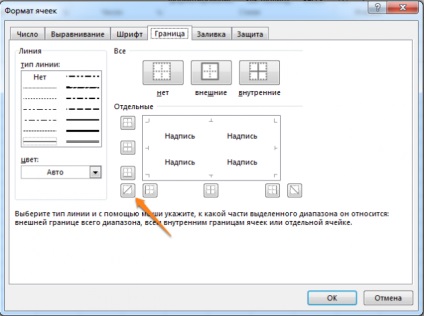
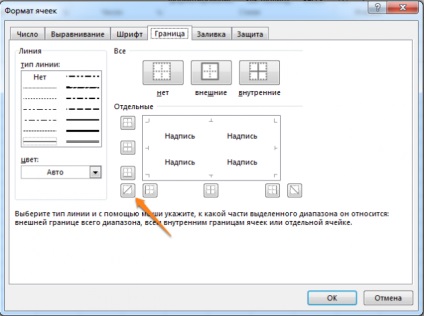
Néha vannak olyan helyzetek, amikor átlós vonalat kell hozzáadni az asztalhoz. Például a dátum és az idő megosztására. Ehhez az Excel főoldalán kattintson az ismerős határ ikonra, és válassza az Egyéb határok lehetőséget.
Üres sorok vagy oszlopok hozzáadása az asztalhoz
Egy sor vagy oszlop beillesztése meglehetősen egyszerű. De mi van, ha sokkal többet kell beilleszteni? Válassza ki a kívánt sorok vagy oszlopok számát, majd kattintson a Beillesztés gombra. Ezután válassza ki azt a helyet, ahová a cellákat át kívánja helyezni, és megkapja a szükséges számú üres sort.
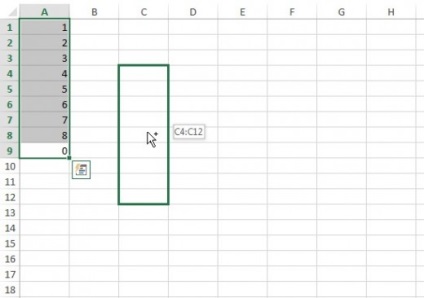
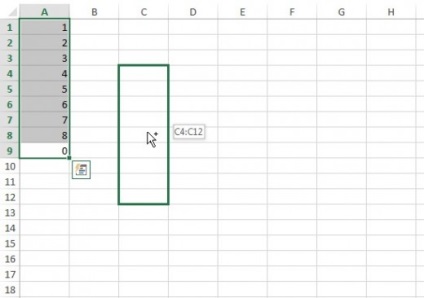
Ha bármely információt (cellát, sorot, oszlopot) Excel-be kell áthelyezni, akkor jelölje ki és mozgassa az egeret a határ fölött a mutató módosításához. Ezután vigye az információt a kívánt helyre. Ha meg szeretné másolni az adatokat, ugyanezt, de a Ctrl billentyűt lenyomva tartja.
Az üres cellák gyors eltávolítása
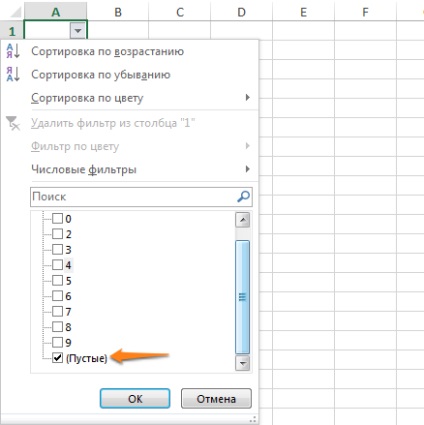
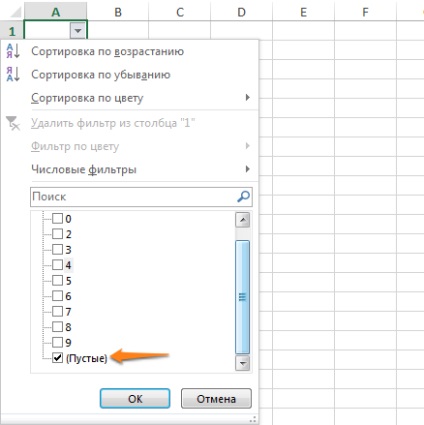
Az üres cellák az Excel hibája. Néha csak a semmiből jelennek meg. Egyszerre megszabadulni, válassza ki a kívánt oszlopot, menjen az "Adatok" fülre, és kattintson a "Szűrő" gombra. Az egyes oszlopok fölött egy nyíllal lefelé mutató nyíl jelenik meg. Ha rákattintunk rá, akkor eljutunk a menübe, ami segít az üres mezők kitöltésében.
Részletes keresés
A Ctrl + F billentyű megnyomásával eljuthatunk a keresési menübe, amellyel bármilyen adatot kereshetünk az Excel programban. Azonban a funkciók kibővíthetők a "?" És a "*" szimbólumok használatával. A kérdőjel egy ismeretlen szimbólumért felel, a csillag pedig néhány. Ezeket akkor kell használni, ha nem biztos abban, hogy a lekérdezés hogyan néz ki.
Ha kérdőjelet vagy csillagot szeretne találni, és nem szeretné, hogy az Excel egy ismeretlen karaktert keressen helyettük, akkor tegye fel az "
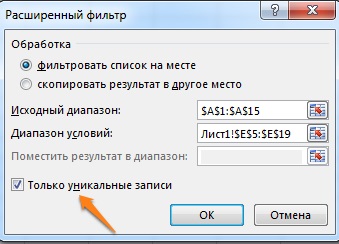
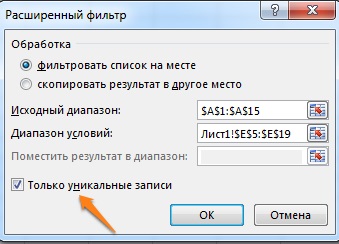
Az egyedi nyilvántartások hasznosak lehetnek, ha a táblázatban nem ismétlődő információkat kell kiemelni. Például egy ember minden korban. Ehhez válassza ki a kívánt oszlopot, és kattintson a "Szűrő" elem bal oldalán található "Több" lehetőségre. Válassza ki a forrástartományt (ahol másolhatja) és azt a tartományt, amelybe az eredményt el kívánja helyezni. Ne felejts el ketyegni.
Minta létrehozása
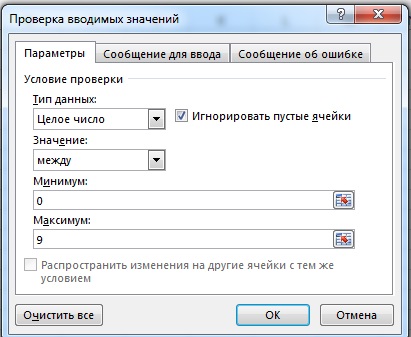
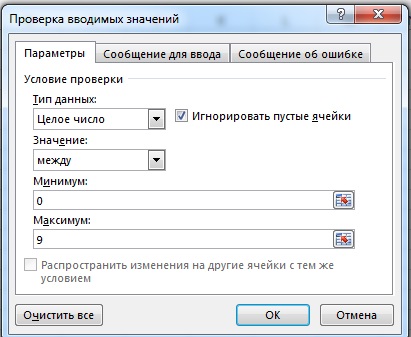
Ha olyan felmérést végez, amelyben csak a 19 és 60 év közötti férfiak vehetnek részt, könnyen létrehozhat egy hasonló mintát Excel alkalmazással. Menjen az "Adatok" menüpontra ⇒ "Adatok ellenőrzése", és válassza ki a kívánt tartományt vagy más feltételt. Olyan információk bevitelével, amelyek nem felelnek meg ennek a feltételnek, a felhasználók üzenetet kapnak arról, hogy az adatok helytelenek.
Gyors navigálás a Ctrl és a nyilak segítségével
A Ctrl + nyíl megnyomásával a lap extrém pontjaira léphet. Például a Ctrl + ⇓ a kurzort a lap aljára mozgatja.
Transzferáljon információt oszlopról sorra
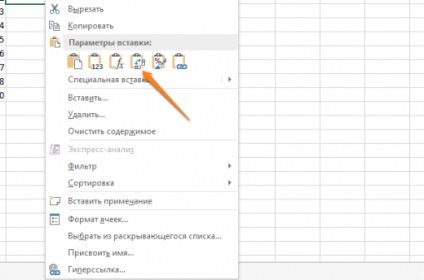
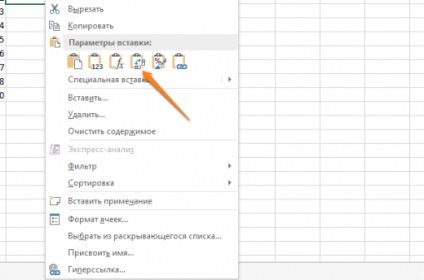
Elég hasznos funkció, ami nem túl gyakran szükséges. De ha hirtelen szükség van rá, akkor nem valószínű, hogy egyszerre át fogsz ültetni. Az Excel-be való átültetéshez speciális betét található.
Másolja át az áttelepítendő cellákat. Ezután kattintson jobb gombbal a kívánt helyre, és válassza ki a speciális betétet.
Információk elrejtése Excel-ben
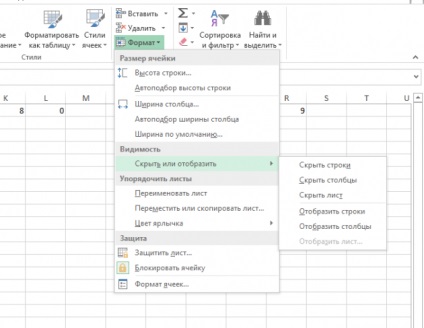
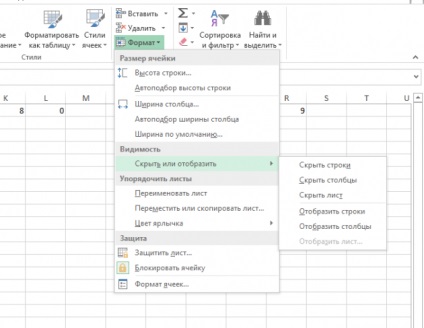
Nem tudom, hogy ez miért hasznos lehet, de mégis létezik ilyen funkció az Excel-ben. Válassza ki a kívánt cellatartományt, kattintson a Formátum ⇒ Elrejtés vagy Megjelenítés elemre, és válassza ki a kívánt műveletet.
Szöveg kombinálása a ""
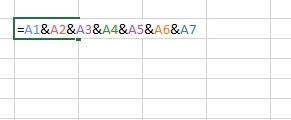
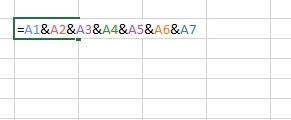
Ha több cellából származó szöveget kell egyesíteni, akkor nem szükséges komplex képleteket használni. Elegendő kiválasztani azt a cellát, amelybe a szöveget csatlakoztatják, nyomja meg a "=" gombot, majd egymás után válassza ki a cellákat úgy, hogy a "" szimbólumot az egyes cellák elé helyezi.
Módosítsa a betűk eseteit
Bizonyos képletek segítségével megváltoztathatja az Excel szöveges információinak regiszterét. A "PROPOSE" funkció minden betű nagybetűs, és "STRUCT" - kisbetű. A "PROPNACH" csak nagybetűs minden szóban az első betűt.
Adatok bevitele az elején nullákkal
Ha a 000356 számot beírja az Excel programba, akkor a program automatikusan 356-ra változik. Ha el szeretné hagyni a nullákat az elején, akkor helyezze el az aposztrófot a szám előtt.
A komplex szavak belépésének gyorsítása
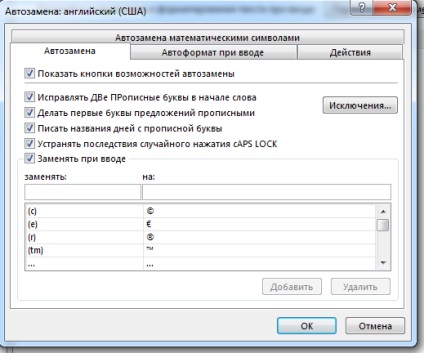
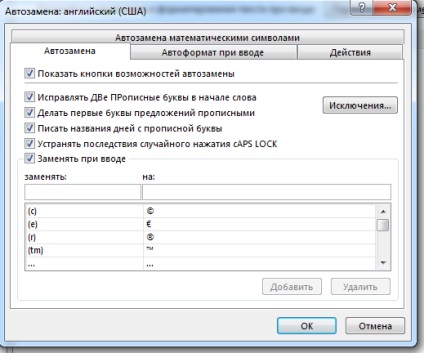
További információk
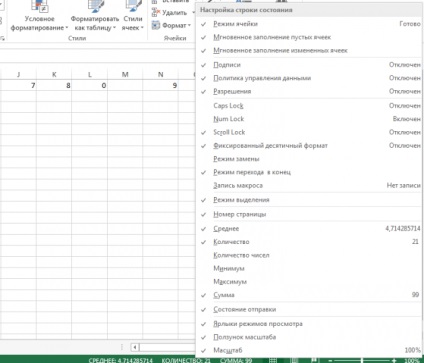
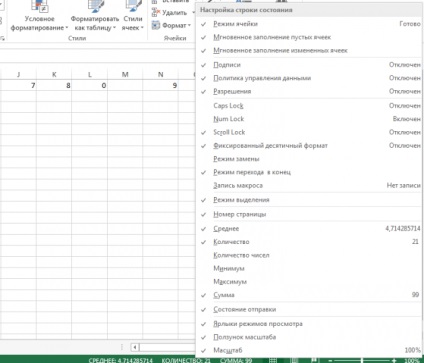
A jobb alsó sarokban különböző információkat követhet. Azonban kevesen tudják, hogy a jobb gombbal rákattintva eltávolíthatja a feleslegeseket, és hozzáadhatja a szükséges sort.
Dupla kattintással nevezze át a munkalapot
Ez a legegyszerűbb módja egy lap átnevezése. Csak duplán kattintson rá, és írjon be egy új nevet.
Slava Timofeev mester- Aktuális tevékenység: 3200
- Hírnév: 0
Slava Timofeev mester 9 hónappal ezelőtt
Itt és az Excel 5% -ának lehetősége van.
A szám beírása előtt a szám a cella formátumát szövegre váltja.
Miután beírta a "000" aposztrófot 000356 (vagy mások, például _) szám előtt, ez nem a szám, hanem a szöveg. Nem tudsz aritmetikussá tenni vele.
+7 Válasz Bezárás
Oleg Ivashinenko szakértő- Tevékenység: 15k
- Hírnév: 353
- Nem: Férfi
Oleg Ivashinenko ismerőse 9 hónapja
+5 Válasz Bezárás